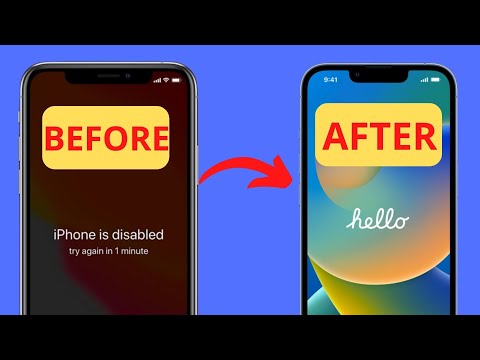Για να απενεργοποιήσετε τα δεδομένα κινητής τηλεφωνίας για το FaceTime στο iPhone, ανοίξτε τις Ρυθμίσεις → Πατήστε "Cellular" → Πατήστε "Επιλογές κινητής τηλεφωνίας" → Πατήστε "Ενεργοποίηση LTE" → Στη συνέχεια, πατήστε την επιλογή χρήσης LTE.
Βήματα
Μέθοδος 1 από 2: Ενεργοποίηση 3G σε iPhone που υποστηρίζουν Voice Over LTE

Βήμα 1. Ανοίξτε την εφαρμογή Ρυθμίσεις
Είναι το γκρι εικονίδιο που περιέχει γρανάζια.

Βήμα 2. Πατήστε Κυψελοειδής
Βρίσκεται στο πρώτο τμήμα της οθόνης του μενού.

Βήμα 3. Πατήστε Επιλογές κινητής τηλεφωνίας
Είναι κοντά στο πάνω μέρος της οθόνης.

Βήμα 4. Πατήστε Ενεργοποίηση LTE

Βήμα 5. Πατήστε την επιλογή χρήσης LTE
Επιλέξτε από "Off", "Voice & Data" ή "Data Only".
- Εάν επιλέξετε "Απενεργοποιημένο", το iPhone σας θα βασίζεται σε δίκτυα κινητής τηλεφωνίας 3G ή πιο αργά για φωνή και δεδομένα.
- Εάν επιλέξετε "Φωνή και δεδομένα", το iPhone σας θα χρησιμοποιήσει τα ταχύτερα διαθέσιμα δίκτυα LTE τόσο για φωνή όσο και για δεδομένα. Η χρήση του LTE βελτιώνει την ποιότητα των συνδέσεων φωνής και δεδομένων σε δίκτυα κινητής τηλεφωνίας.
- Εάν επιλέξετε "Μόνο δεδομένα", το iPhone σας θα χρησιμοποιεί LTE για δεδομένα και πρόσβαση στο Διαδίκτυο, αλλά οι φωνητικές κλήσεις θα χρησιμοποιούν πιο αργά δίκτυα κινητής τηλεφωνίας.
Μέθοδος 2 από 2: Ενεργοποίηση 3G σε iPhone που δεν υποστηρίζουν Voice Over LTE

Βήμα 1. Ανοίξτε τις Ρυθμίσεις του iPhone σας
Είναι μια εφαρμογή που περιέχει γκρι εργαλείο (⚙️) στην αρχική οθόνη σας.

Βήμα 2. Πατήστε Κυψελοειδής
Είναι κοντά στην κορυφή του μενού, δίπλα σε ένα πράσινο τετράγωνο με ένα εικονίδιο πύργου με λευκά κελιά.

Βήμα 3. Πατήστε Επιλογές κινητής τηλεφωνίας
Είναι κοντά στο πάνω μέρος της οθόνης, στην πρώτη ομάδα επιλογών.

Βήμα 4. Πατήστε Φωνή και δεδομένα
Είναι η πρώτη επιλογή στην οθόνη.

Βήμα 5. Πατήστε LTE
Είναι η πρώτη επιλογή στο μενού. Τώρα, το iPhone σας θα χρησιμοποιεί τα ταχύτερα διαθέσιμα δίκτυα LTE, όπου είναι διαθέσιμα, μόνο για δεδομένα κινητής τηλεφωνίας.
- Αν επιλέξετε 3G, το iPhone σας θα βασίζεται σε δίκτυα κινητής τηλεφωνίας 3G για φωνή και δεδομένα, όταν είναι διαθέσιμα.
- Αν επιλέξετε 2G, το iPhone σας θα βασίζεται σε δίκτυα κινητής τηλεφωνίας 2G για φωνή και δεδομένα, όταν είναι διαθέσιμα.